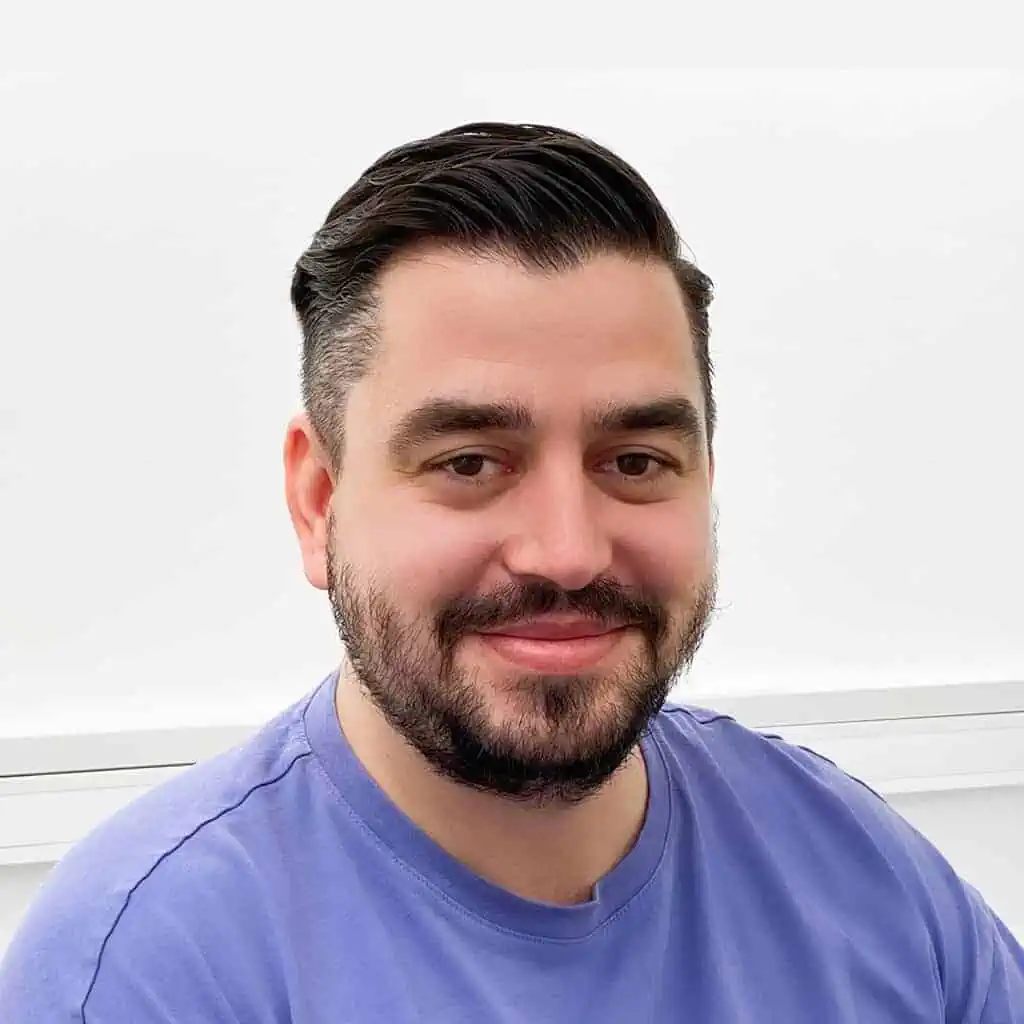Geschwindigkeit und Leistung einer Festplatte
Datenübertragungsraten verstehen
Die Übertragungsraten von Festplatten und SSDs sind entscheidend für die Effizienz des Datenzugriffs. Hier erklären wir, wie diese Raten gemessen werden und welche Faktoren sie beeinflussen.
Die Datenübertragungsrate ist die Geschwindigkeit, mit der Daten zwischen dem Speichermedium und dem Computer übertragen werden. Sie wird in Megabyte pro Sekunde (MB/s) gemessen. Diese Rate hängt von der verwendeten Schnittstelle (z.B., USB 3.0, SATA III) und der internen Leistung des Speichergeräts ab.
HDD vs. SSD: Geschwindigkeitsvergleich
HDDs und SSDs unterscheiden sich erheblich in ihren Geschwindigkeiten. HDDs haben tendenziell längere Zugriffszeiten und niedrigere Lese- und Schreibgeschwindigkeiten im Vergleich zu den schnellen und zugriffsschnellen SSDs.
HDD:
- Lesegeschwindigkeit: Durchschnittlich 80-160 MB/s.
- Schreibgeschwindigkeit: Ähnlich der Lesegeschwindigkeit.
- Zugriffszeit: Höher im Vergleich zu SSDs aufgrund beweglicher Teile.
SSD:
- Lesegeschwindigkeit: Typischerweise 200-550 MB/s oder mehr.
- Schreibgeschwindigkeit: Schneller als HDDs, oft über 500 MB/s.
- Zugriffszeit: Sehr gering aufgrund fehlender beweglicher Teile.
Die Entscheidung zwischen einer herkömmlichen Festplatte (HDD) und einer Solid State Drive (SSD) ist entscheidend für die Leistung und Effizienz Ihres Datenspeichers. In der nachstehenden Zusammenfassung vergleichen wir die wesentlichen Leistungsdaten von SSDs und HDDs. Es ist zu beachten, dass sich die Leistungsdaten von SSDs aufgrund rascher technologischer Fortschritte schnell weiterentwickeln können. Daher dienen die Werte in der Tabelle als ungefähre Angaben für Verbrauchermodelle.
| Leistungsmerkmal | HDD (Hard Disk Drive) | SSD (Solid State Drive) |
|---|---|---|
| Zugriffszeit | Höher (ms-Bereich) | Niedrig (μs-Bereich) |
| Lesegeschwindigkeit | 80-160 MB/s (Durchschnitt) | 200-550 MB/s oder mehr |
| Schreibgeschwindigkeit | Ähnlich Lesegeschwindigkeit | Schneller als HDD, oft über 500 MB/s |
| Bewegliche Teile | Enthält bewegliche Teile (Schreib-Lesekopf, Spindel) | Keine beweglichen Teile |
| Lautstärke | Hörbares Geräusch durch bewegliche Teile | Geräuschlos, da keine beweglichen Teile |
| Robustheit | Empfindlich gegenüber Erschütterungen und Stößen | Robust, unempfindlich gegenüber Erschütterungen |
| Lebensdauer | Begrenzte Schreibzyklen, im Schnitt 3-5 Jahre | Keine begrenzten Schreibzyklen, längere Lebensdauer |
| Preis pro GB | Günstiger | Teurer |
Diese Tabelle bietet einen klaren Vergleich der Leistungsmerkmale zwischen HDDs und SSDs.
Optimierung der Festplattenleistung
Die Leistung von Festplatten kann durch regelmäßige Wartung, Vermeidung von Fragmentierung und effektives Speicherplatzmanagement optimiert werden. Dies gewährleistet eine reibungslose und effiziente Datenspeicherung.
Fragmentierung vermeiden:
- Regelmäßige Defragmentierung, besonders bei HDDs.
- SSDs benötigen keine Defragmentierung, um ihre Lebensdauer zu schonen.
Speicherplatzmanagement:
- Halte genügend freien Speicherplatz aufrecht, um optimale Leistung sicherzustellen.
- Lösche nicht benötigte Dateien und Anwendungen.
Regelmäßige Wartung:
- Überprüfe und aktualisiere Firmware und Treiber.
- Prüfe regelmäßig auf fehlerhafte Sektoren oder Datenverlust.
Überlegungen zur Festplattengeschwindigkeit beim Gaming
Die Geschwindigkeit der Festplatte spielt eine entscheidende Rolle für Gaming-Erlebnisse. Die Verwendung einer SSD für das Betriebssystem und Spiele sorgt für schnelle Ladezeiten, während eine HDD kostengünstigen Massenspeicher für Spiele und Medien bietet. Die richtige Kombination verbessert die Gaming-Performance erheblich.
SSD für Betriebssystem und Spiele:
- Schnelle Ladezeiten durch hohe Lesegeschwindigkeiten.
- Verbesserte Textur- und Dateiladezeiten während des Spiels.
HDD für Massenspeicher:
- Kostengünstige Lösung für die Speicherung von Spielen und Medien.
Kostenlose Tools zur Messung der Festplattengeschwindigkeit
Die Messung der Festplattengeschwindigkeit ist entscheidend, um die Leistung Ihres Speichermediums zu verstehen. Zum Glück stehen zahlreiche kostenlose Tools zur Verfügung, die Ihnen dabei helfen können. Hier sind einige empfehlenswerte Programme, mit denen Sie die Lesegeschwindigkeit, Schreibgeschwindigkeit und andere wichtige Aspekte Ihrer Festplatte überprüfen können:
- CrystalDiskMark:
Beschreibung: CrystalDiskMark ist ein benutzerfreundliches, kostenloses Tool, das präzise Messungen der Lesegeschwindigkeit, Schreibgeschwindigkeit und Zufallszugriffe Ihrer Festplatte ermöglicht.
- ATTO Disk Benchmark
Beschreibung: ATTO Disk Benchmark konzentriert sich auf die Messung sequenzieller Lesegeschwindigkeiten und Schreibgeschwindigkeiten. Diese kostenlose Software bietet detaillierte Diagramme zur Analyse Ihrer Festplattenleistung. - HD Tune
Beschreibung: HD Tune bietet eine kostenlose Version mit grundlegenden Überwachungs- und Benchmark-Funktionen. Zusätzlich zur Leistungsmessung ermöglicht es die Fehlerprüfung Ihrer Festplatte. - PowerShell
Beschreibung: Die in Windows integrierte PowerShell ermöglicht Ihnen mit kostenlosen Befehlen wie „Get-PhysicalDisk“ eine schnelle Überprüfung grundlegender Informationen und Leistungsdaten Ihrer Festplatte.
Diese Tools bieten eine kostengünstige Möglichkeit, die Leistung Ihrer Festplatte zu überwachen und potenzielle
Festplattentest mit PowerShell: Ein einfacher Leitfaden
Die PowerShell ist ein leistungsstarkes Werkzeug, das in Windows integriert ist und Ihnen ermöglicht, schnell und einfach grundlegende Informationen über Ihre Festplatte zu erhalten. Hier ist ein Schritt-für-Schritt-Leitfaden, wie Sie die PowerShell für einen schnellen Festplattentest verwenden können:
- Öffnen Sie die PowerShell:
Drücken Sie die Tastenkombination „Windows + X“ und wählen Sie „Windows PowerShell (Administrator)“ aus dem Menü. Stellen Sie sicher, dass Sie die PowerShell als Administrator ausführen.
- Befehl eingeben:
Verwenden Sie den Befehl „Get-PhysicalDisk“, um grundlegende Informationen über alle physischen Laufwerke in Ihrem System zu erhalten. Dieser Befehl zeigt Details wie Modell, Medientyp und Status an.
- Zusätzliche Details abrufen:
Wenn Sie weitere Details wünschen, können Sie den Befehl „Get-PhysicalDisk | Format-List“ verwenden. Dadurch werden alle verfügbaren Informationen zu Ihren physischen Laufwerken aufgelistet.
- Leistungsinformationen erhalten:
Für Informationen zur Leistung können Sie den Befehl „Get-PhysicalDisk | Get-StorageReliabilityCounter“ verwenden. Dieser zeigt Ihnen Daten wie die durchschnittliche Übertragungsrate und die Latenz an.
- Fehlerprüfung durchführen:
Führen Sie den Befehl „Get-PhysicalDisk | Repair-VirtualDisk -SpotFix“ aus, um eine Spot-Reparatur auf Ihren physischen Laufwerken durchzuführen. Dies kann dazu beitragen, kleinere Probleme zu beheben.
Mit diesen einfachen PowerShell-Befehlen erhalten Sie einen schnellen Überblick über die Leistung und den Zustand Ihrer Festplatte. Beachten Sie, dass dies eine grundlegende Überprüfung ist und für umfassendere Tests spezialisierte Tools verwendet werden sollten.